
紙がつまったら
紙がつまると、画面に<用紙がつまりました>と表示され、<次へ>を押すと簡易的な対処方法が表示されます。画面を見ても対処方法がわからないときは、以下の参照先を確認し、つまった紙を取り除いてください。
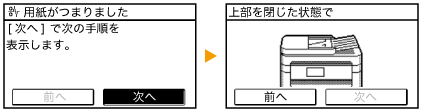
MF229dw
<フィーダーの原稿を取り除く>
<上部を閉じた状態で>  <操作パネル部を上げます。>
<操作パネル部を上げます。>
 <操作パネル部を上げます。>
<操作パネル部を上げます。>MF226dn / MF216n
<フィーダーの原稿を取り除く>
<上部を閉じた状態で>  <操作パネル部を上げます。>
<操作パネル部を上げます。>
 <操作パネル部を上げます。>
<操作パネル部を上げます。>
 |
作業するときは電源を切らない電源を切ると、印刷中のデータが消去されます。特にファクス受信中はご注意ください。
用紙が破れたとき紙片が残らないように、すべて取り除いてください。
紙づまりが繰り返し起こるとき用紙付き保護部材が完全に取り外されていることを確認してください。
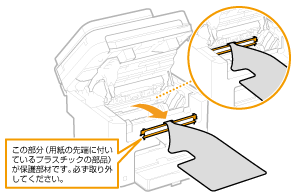 用紙を平らな場所でそろえてから本機にセットしてください。
お使いの用紙が本機に適しているか確認してください。
つまった用紙の紙片が本体内部に残っていないか、確認してください。
つまった原稿や用紙を本体から無理に取り除かない無理に取り除こうとすると、部品などを損傷する恐れがあります。どうしても取り除けない場合は、お近くのキヤノン販売店または「キヤノンお客様相談センター」にご連絡ください。
|
フィーダーに原稿がつまった (MF229dw)
原稿がフィーダーにセットされているときは、作業の前にまず原稿を取り除いてください。そのあと、以下の手順で確認します。
1
フィーダーカバーの下で原稿がつまっているか確認する
|
1
|
フィーダーカバーを開ける
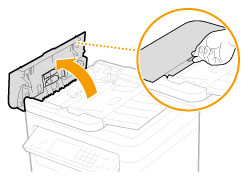 |
|
2
|
レバーを動かしてロックを解除する
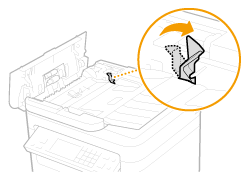 |
|
3
|
原稿をゆっくり引き抜く
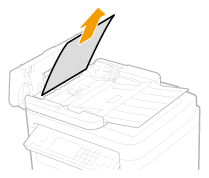 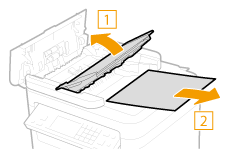 |
2
フィーダー内部に原稿がつまっているか確認する
|
1
|
緑色のつまみを持って、中カバーを開ける
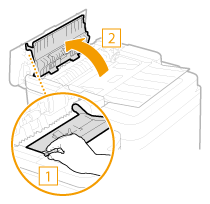 |
|
2
|
原稿をゆっくり引き抜く
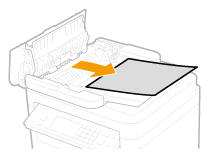 |
|
3
|
中カバーを閉める
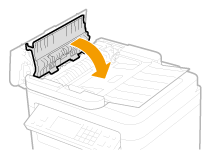 |
3
レバーを元の位置に戻し、フィーダーカバーを閉める
フィーダーに原稿がつまった (MF226dn / MF216n)
原稿がフィーダーにセットされているときは、作業の前にまず原稿を取り除いてください。そのあと、以下の手順で確認します。
1
フィーダーカバーを開ける
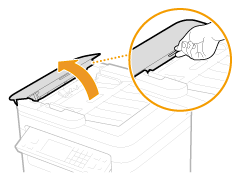
2
原稿をゆっくり引き抜く
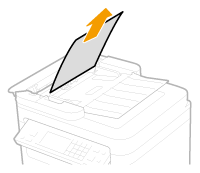
3
フィーダーカバーを閉める
本体の内部に用紙がつまった
1
トナーカートリッジを取り出す
|
1
|
操作パネル部を持ち上げる
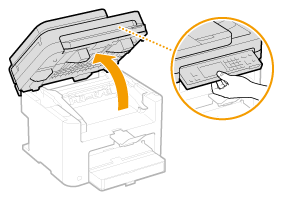  フィーダーが完全に閉まっていないと操作パネル部を持ちあげることはできません。無理に持ち上げると故障の原因になります。
|
|
2
|
トナーカバーの右手前にあるつまみを持ち、トナーカバーを開ける
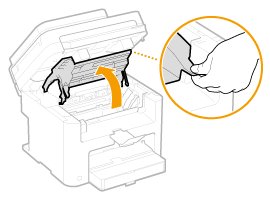 |
|
3
|
トナーカートリッジを取り出す
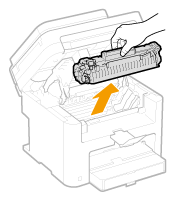 |
2
用紙をゆっくり引き抜く
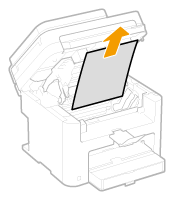
3
排紙ガイド内部に用紙がつまっているか確認する
|
1
|
ボタン(
 )を押しながら、排紙ガイドを手前に引き出す )を押しながら、排紙ガイドを手前に引き出す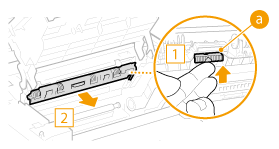 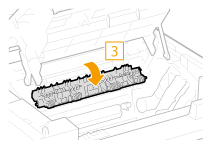 |
|
2
|
用紙をゆっくり引き抜く
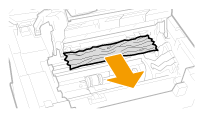 |
|
3
|
排紙ガイドを閉める
|
4
本体内部に用紙がつまっているか確認する
|
1
|
定着器(
 )とローラー( )とローラー( )の間につまった用紙を、先端が見えるまで静かに引き出す )の間につまった用紙を、先端が見えるまで静かに引き出す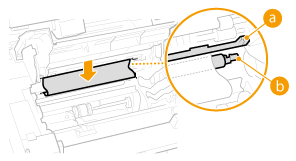 |
|
2
|
用紙の先端が出たら、ゆっくり引き抜く
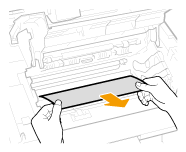 |
5
手差し給紙口、給紙カセットに用紙がつまっているか確認する
|
1
|
手差し給紙口の用紙をゆっくり引き抜く
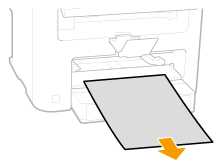 |
|
2
|
用紙カバーを開け、セットされていた用紙を取り除く
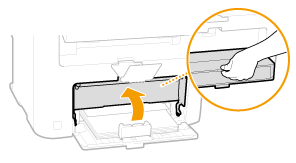 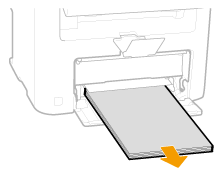 |
|
3
|
用紙をゆっくり引き抜く
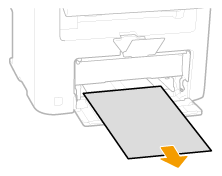 |
|
4
|
用紙をセットして、用紙カバーを閉める
|
MF216nをお使いの場合は、手順7に進みます。
6
後ろカバー内部に用紙がつまっているか確認する
|
1
|
後ろカバーを開ける
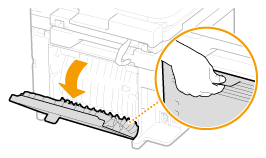 |
|
2
|
用紙をゆっくり引き抜く
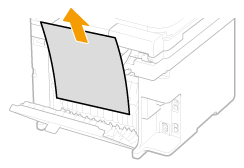 |
|
3
|
後ろカバーを閉める
|
7
トナーカートリッジを取り付ける
左右の( )をトナーカートリッジガイドに合わせて、奥に当たるまで確実に押し込みます。
)をトナーカートリッジガイドに合わせて、奥に当たるまで確実に押し込みます。
 )をトナーカートリッジガイドに合わせて、奥に当たるまで確実に押し込みます。
)をトナーカートリッジガイドに合わせて、奥に当たるまで確実に押し込みます。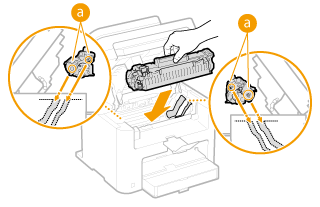
8
トナーカバーを閉め、操作パネル部をおろす
 |
|
トナーカバーが閉まらないとき
トナーカートリッジが正しくセットされているか確認してください。無理に閉めると、故障の原因になることがあります。
|